Ripara file MOV: 6 soluzioni per rendere riproducibile il tuo video!
È noto che MOV è un formato di Apple in grado di memorizzare più video, audio, timecode, tracce, ecc. Ora è utilizzabile anche su Windows. Tuttavia, il formato tende a essere danneggiato per molte ragioni. In questo caso, hai bisogno di un modo definitivo per riparare il file MOV. Fortunatamente, questo post può essere il tuo compagno durante l'operazione, poiché presenta 6 soluzioni per eseguire la riparazione MOV insieme alle potenziali cause del problema. Scorri verso il basso adesso!
Lista guida
Le cause della corruzione dei file MOV 6 soluzioni efficienti per riparare i file MOV FAQsLe cause della corruzione dei file MOV
Per prepararti con tutte le soluzioni necessarie per riparare i MOV, è utile conoscere prima i motivi che portano alla corruzione del video. Alcuni di essi sono elencati in dettaglio di seguito:
◆ Software del lettore video incompatibile. Non è possibile riprodurre file MOV se non sono compatibili con il lettore multimediale, quindi assicurati che il software supporti la riproduzione del formato MOV.
◆ Arresto improvviso del sistema. Se la procedura di spegnimento non viene eseguita correttamente, la struttura dei file video MOV potrebbe danneggiarsi, impedendone la riproduzione.
◆ Compressione dei file inappropriata. La riduzione delle dimensioni del file MOV può portare alla corruzione se eseguita correttamente con uno strumento di compressione affidabile.
◆ Interruzione durante il download. Interferenze o guasti improvvisi durante il trasferimento di file MOV possono renderli danneggiati e non riproducibili.
◆ Attacchi di virus e malware. Gli attacchi di virus su determinati file, in particolare MOV, possono influenzare la struttura del file, provocandone il danneggiamento. In questo caso, è necessario riparare il file MOV per salvarlo.
6 soluzioni efficienti per riparare i file MOV
Ora che hai individuato i potenziali motivi per cui il tuo file MOV è danneggiato, è il momento di riparare MOV e rendere nuovamente riproducibili i tuoi video utilizzando le soluzioni successive.
Correzione 1. Ripara il file MOV con un clic
Se desideri una soluzione rapida con un clic per riparare file MOV danneggiati, vai nientemeno che a Riparazione video AnyRec. Questo straordinario software di riparazione può riparare tutti i video rotti, corrotti e danneggiati in tutte le dimensioni e formati come MP4, MOV, AVI, ecc. e dispositivi, tra cui fotocamere, telefoni, droni, computer e così via. Non rimarrai deluso dalla qualità poiché questo software di riparazione di file MOV è sicuramente uno strumento che non influisce sulla qualità una volta riparato il video. Ti darà sicuramente video MOV fluidi e riproducibili.

Ripara video MOV danneggiati e altri formati di file con un solo clic.
Anteprima per confermare se il video corretto soddisfa le tue richieste.
Correggi i video non riproducibili da computer, fotocamere, dispositivi di archiviazione, ecc.
Tutti i video riparati non verranno archiviati, il che può proteggere la tua privacy.
Download sicuro
Download sicuro
Passo 1.Avvia la riparazione MOV aprendo AnyRec Video Repair, quindi importa il file MOV danneggiato facendo clic sul pulsante "Aggiungi" nel riquadro sinistro; nel frattempo, il video di esempio dovrebbe essere aggiunto al pulsante "Aggiungi" del riquadro destro.
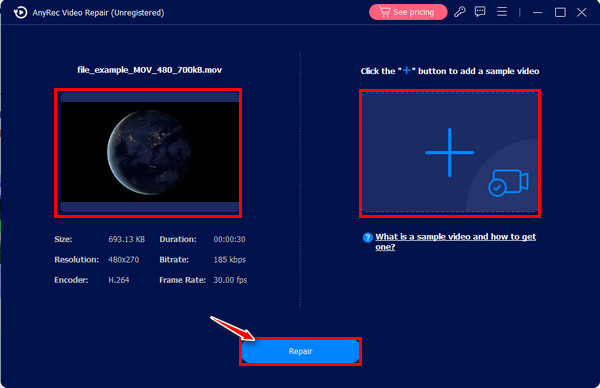
Passo 2.Successivamente, fai clic sul pulsante "Ripara" al centro per avviare il processo di riparazione. Successivamente, controlla il video corretto per vedere se corrisponde ai tuoi requisiti video utilizzando il pulsante "Anteprima".
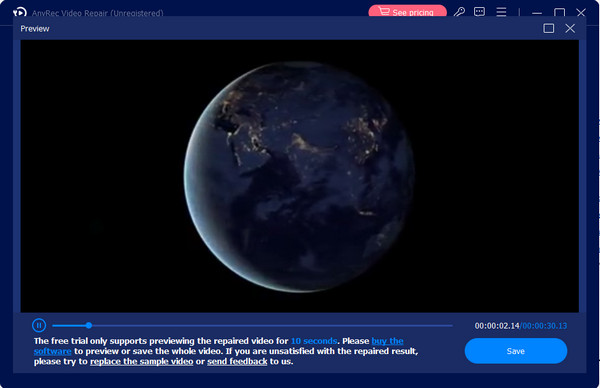
Passaggio 3.Infine, verifica che la risoluzione, il codificatore, il bitrate e altri parametri siano impostati correttamente, quindi fai clic sul pulsante "Salva" per terminare il processo di riparazione del file MOV.
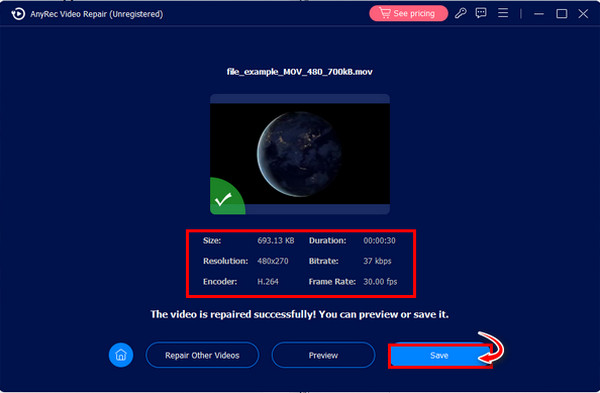
Download sicuro
Download sicuro
Correzione 2. 2 modi per utilizzare VLC Media Player per riparare MOV
Pur essendo un lettore multimediale open source, VLC è un software ricco di funzionalità in grado di riparare file danneggiati, modificare video e convertirli in un altro formato. I seguenti modi sono le soluzioni comprovate che possono aiutarti a riparare facilmente i file MOV danneggiati.
1. Correggi direttamente il file MOV danneggiato.
Passo 1.Vai alla posizione in cui è posizionato il file MOV, fai clic con il pulsante destro del mouse su di esso e scegli "Copia", quindi fai clic con il pulsante destro del mouse in un punto qualsiasi dell'area vuota e seleziona "Incolla". Rinomina il file come .avi. Successivamente, aprilo su VLC.
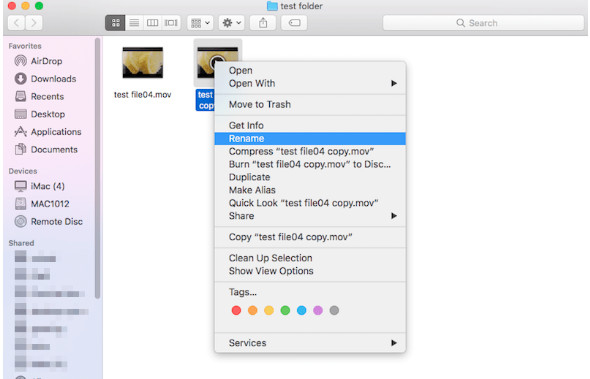
Passo 2.Supponiamo che ancora non suoni; esegui la riparazione MOV aprendo VLC. Seleziona "VLC Media Player" in alto, quindi scegli "Preferenze" dal menu a discesa.
Passaggio 3.Nella nuova finestra, vai alla sezione "Input/Codec", scorri verso il basso per visualizzare il menu "Ripara file AVI" e seleziona l'opzione "Correggi sempre". Quindi, fare clic sul pulsante "Salva".
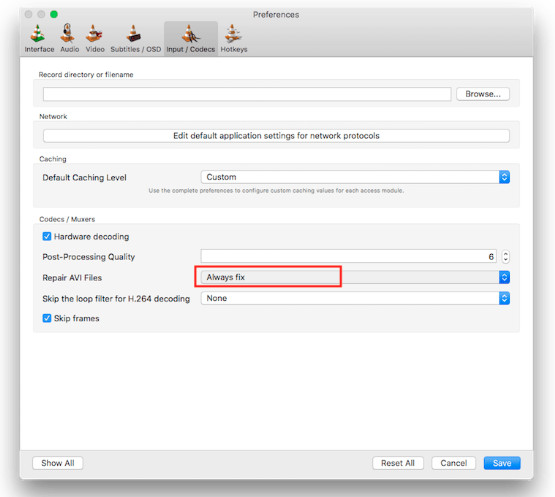
2. Converti il file MOV danneggiato.
Passo 1.Avvia VLC sul tuo computer, seleziona "Media" dalle schede del menu e fai clic sull'opzione "Converti/Salva".
Passo 2.Aggiungi il tuo file MOV danneggiato facendo clic sul pulsante "Aggiungi". Successivamente, fai clic sulla casella "Mostra più opzioni" in basso, quindi procedi facendo clic sul pulsante "Converti/Salva".
Passaggio 3.Scegli il codec desiderato dal menu "Profilo" nella sezione "Impostazioni". Fare clic sul pulsante "Avvia" per converti il tuo file MOV. Ecco come si esegue la riparazione MOV tramite la conversione.
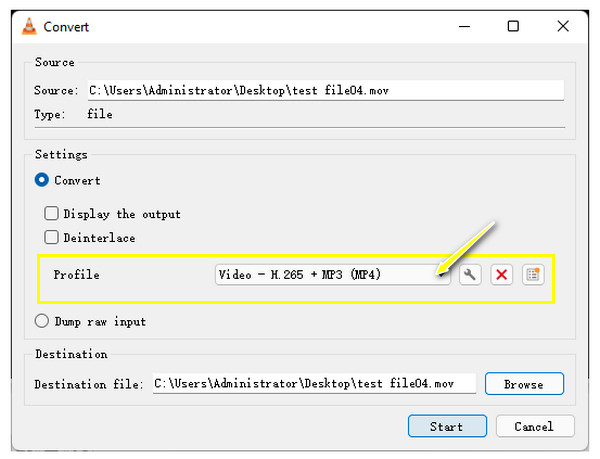
Correzione 3. Ripara i video MOV con FFmpeg
Un altro progetto software gratuito che può aiutarti a riparare file MOV danneggiati è FFmpeg. Potrebbe essere un po' complicato per gli stati poiché la procedura di FFmpeg si basa su comandi, ma se non ti dispiace, segui le istruzioni dettagliate di seguito:
Passo 1.Installa FFmpeg sul tuo computer, quindi copia il file MOV danneggiato dal percorso di origine sul desktop.
Passo 2.Successivamente, cerca il "Prompt dei comandi" nella barra di Windows e seleziona "Esegui come amministratore". Dalla nuova finestra, digita cd Desktop, quindi premi il tasto "Invio".
Passaggio 3.Digita il comando: ffmpeg -i file_corrupt.mov -c copia file.mov, quindi premi il tasto "Invio" per riparare i video MOV. Il "file" dovrebbe essere digitato come il nome del tuo file MOV.
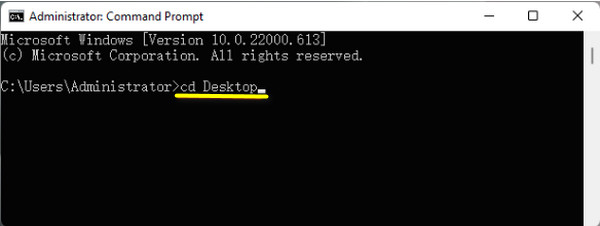
Correzione 4. QuickTime Player per riparare file MOV
Come accennato in precedenza, il formato MOV è realizzato da Apple; pertanto, i video registrati dal QuickTime Player predefinito vengono salvati in formato .mov. Se tu riproduci MOV su Mac in caso di problemi, puoi utilizzarlo direttamente per riparare i file MOV. Anche se tecnicamente non corregge i video corrotti, ha una funzione per confermare e presentare le proprietà del tuo file video.
Passo 1.Esegui QuickTime, quindi apri il file MOV danneggiato. Quindi, passa il cursore nella scheda "Finestra" in alto e seleziona "Mostra Impostazioni Film".
Passo 2.All'interno della finestra "Impostazioni", vedrai informazioni dettagliate sul tuo file video MOV. Conferma il messaggio del codice di errore, se presente, quindi cercalo per sapere cosa puoi fare per riparare MOV.
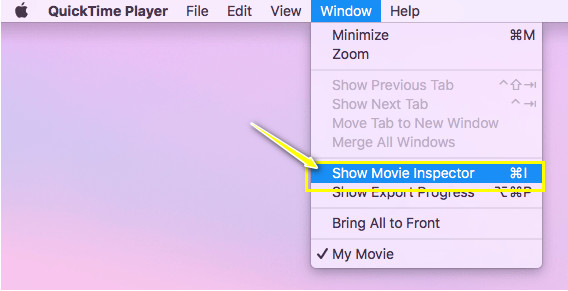
Correzione 5. Converti MOV in altri formati
Oltre a riparare il file MOV danneggiato, perché non convertirlo in un altro formato come metodo di riparazione MOV? Per raggiungere questo obiettivo sarà necessario ottenere un convertitore affidabile, come AnyRec Video Converter, ovvero in grado di convertire file MOV in un altro formato con alta qualità. Questo software può convertire MOV in MP4, AVI, WMV, MKV e altri formati riproducibili con software multilettore. Inoltre, ti consente di specificare tu stesso la qualità, la risoluzione, la frequenza dei fotogrammi e altri parametri video.
Passo 1.Lanciare AnyRec Video Converter, quindi fai clic sul pulsante "Aggiungi file" per caricare il file MOV danneggiato nella schermata principale del programma.
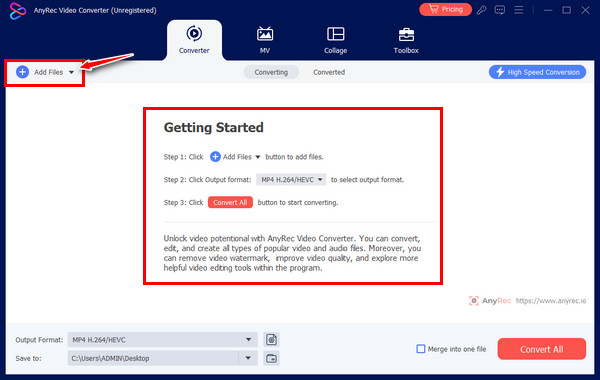
Passo 2.Successivamente, passa al pulsante "Formato" per vedere tutti i formati supportati; fai clic sulla scheda "Video" in alto e seleziona i formati video scelti, ad esempio "MP4" con un profilo impostato.
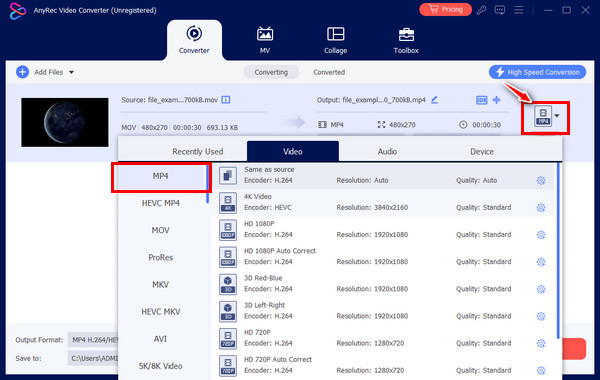
Passaggio 3.Una volta terminato, seleziona un nome file e una posizione nella schermata principale, quindi procedi facendo clic sul pulsante "Converti tutto". Quindi, puoi riprodurlo per verificare che la riparazione MOV sia praticabile.
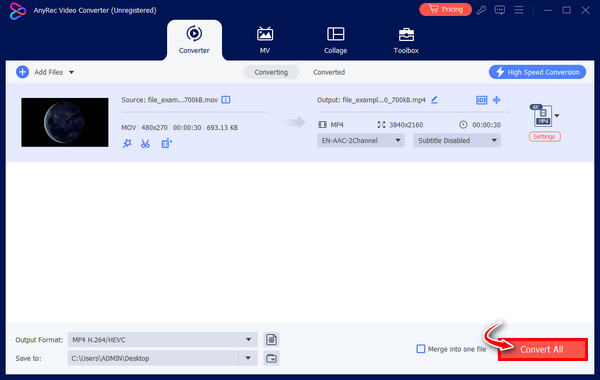
Correzione 6. Scarica nuovamente i video MOV
Purtroppo, se tutte le correzioni di cui sopra non dimostrano nulla, ti verrà lasciata la possibilità di scaricare nuovamente il file video MOV. Questa volta, assicurati che il tuo computer abbia una connessione forte ed evita qualsiasi interruzione che potrebbe causare guasti. Se ritieni che il download o il trasferimento incompleto sia il sospetto, questa soluzione sarà sicuramente efficace per correggere la corruzione dei file MOV.
FAQs
-
Come posso riprodurre video MOV su Windows/Mac?
Per riprodurre file MOV su Mac, utilizza QuickTime Player predefinito, mentre VLC Media Player può essere utilizzato su Windows. Inoltre, Windows Media Player può essere utilizzato anche per riprodurre file MOV, però solo nella versione 12.
-
Esiste uno strumento online per riparare file MOV?
SÌ. Sono disponibili strumenti online se desideri correggere il tuo file video MOV, inclusi Fix.Video, FileConvertio, Videos.Repair, 4DDiG e altri.
-
Quali suggerimenti dovrei prendere in considerazione per evitare di ottenere file video MOV corrotti?
1. Evita di cambiare il formato in un'altra opzione a meno che il giocatore non dica che non lo supporta.
2. Inoltre, se si trasferiscono o si spostano video, assicurarsi che non si verifichino interruzioni o spegnimenti improvvisi.
3. Se comprimi i video, fallo correttamente e con un compressore affidabile. -
L'utilizzo di un altro lettore multimediale può aiutarmi a riparare il file MOV?
SÌ. Se il file MOV non è riproducibile su determinati software, prova a procurarti un altro lettore e verifica se il file video funziona correttamente. Puoi considerare QuickTime, KMPlayer, 5K Player, PotPlayer, ecc.
-
Cosa dovresti fare se il file MOV non è riproducibile su un Mac?
Nella maggior parte dei casi, MOV non è riproducibile a causa di codec mancanti o incompatibili; quindi, devi ottenere i codec necessari, come Periam per Mac, da siti affidabili e riparare file MOV non riproducibili.
Conclusione
Questo ti porta a concludere il post sulla riparazione dei file MOV! Sicuramente, applicare le correzioni di cui sopra può aiutarti a riparare MOV, ad esempio correggendole con i metodi VLC, scaricando nuovamente il file, convertendolo e altro ancora. Ma per essere sicuro, segui il processo di riparazione click-through di Riparazione video AnyRec. La tecnica del software di riparazione file MOV consiste nel consentirti di aggiungere il video danneggiato e il video campione, quindi farà la sua magia senza intoppi. Non si verificherà alcun compromesso sulla qualità o sulla protezione dei file.
Download sicuro
Download sicuro



